段落番号
- 本章で用いる入力済みテキスト
番号付け(Numbering)・多段リスト(Multilevel Lists)
入力済みの論文の章タイトルと節タイトルに連番を振る。「多段リスト(Multilevel Lists)」を用いる。
- 順序付き箇条書きと章番号とを同じ機能を用いるあたりが分かりづらい(というか、Wordの作りがおかしい)。
- 1.章タイトル
- 1.1.節タイトル
となるよう連番を振ってみよう。
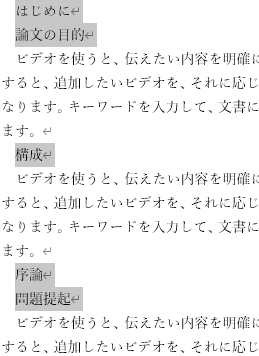
まずは章タイトル・節タイトルの文字列を全部選択する。
離れた文字列の選択を行う時はCtrlキーを押しながら、マウスポインタで次の文字列を選択する。
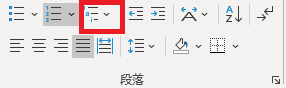
段落グループの「アウトライン」をクリックすると「リストライブラリ」が出てくるので、設定したい書式を選択する。
※この「アウトライン」はMulitilevel Lists機能であって、Oultilne機能ではない。
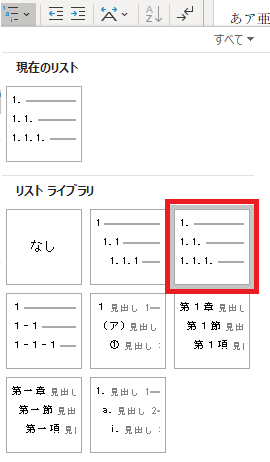
今回は右上のリストを選択する。
「アウトライン」はリストの書式を選択するためのメニューであり、実際にはそのとなりの「段落番号」の設定を行っている。
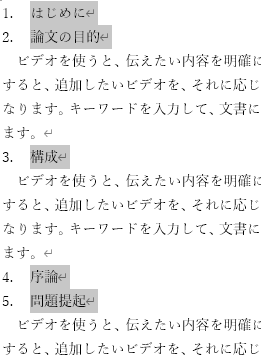
章タイトル・節タイトルに連番が振られる。
章と節は対等ではなく、章の中に節が入るようにする(節は章の下位項目)。そのために節タイトルにカーソルを置き、タブ(Tab)キーを押す。
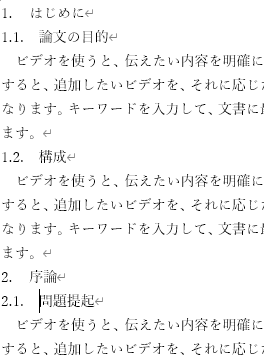
章タイトル・節タイトルが階層化される。
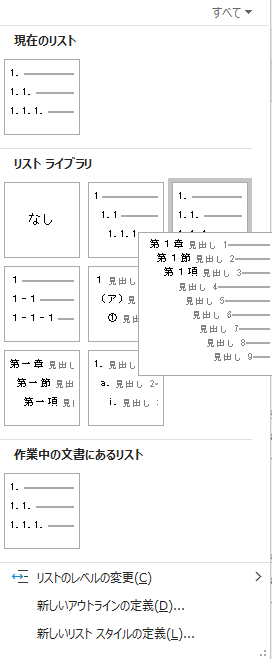
リストの形式を変えたければ、再度「アウトライン」をクリックして、「リストライブラリ」から好みの書式を選択する。

ただしこの状態(第i章第j節)から、数字だけ(i.j.)に戻すと連番が崩れる。この段落番号機能の連番は不安定である。
課題1:連番:例題( 形式)
形式)
連番機能を用いて章タイトルを作成した文書ファイルを保存せよ。